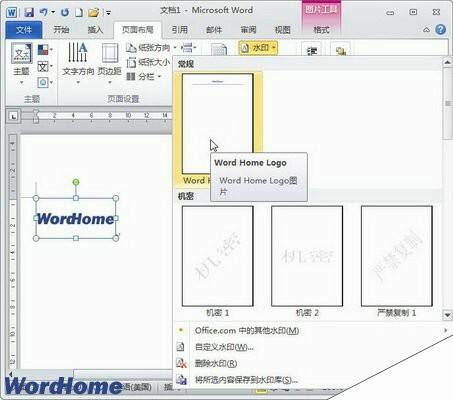如何在Word2010文档中创建构建基块
办公教程导读
收集整理了【如何在Word2010文档中创建构建基块】办公软件教程,小编现在分享给大家,供广大互联网技能从业者学习和参考。文章包含509字,纯文字阅读大概需要1分钟。
办公教程内容图文
图1 选择“将所选内容保存到文档部件库”命令
第2步,打开“新建构建基块”对话框,用户可以自定义构建基块名称,并选择构建基块保存到的库。默认情况将保存到“文档部件”库中,当然也可以选择保存到“页眉”、“页脚”、“文本框”等库中。选择保存到哪个库,在使用该构建基块时就需要到相应的库中查找。其他选项保持默认设置,并单击“确定”按钮,如图2所示。
图2 “新建构建基块”对话框
第3步,在功能区单击相应的库名称(例如“页面布局”功能区中的“水印”库),可以在库列表中看到新建的构建基块,如图3所示。
图3 新建的构建基块
办公教程总结
以上是为您收集整理的【如何在Word2010文档中创建构建基块】办公软件教程的全部内容,希望文章能够帮你了解办公软件教程如何在Word2010文档中创建构建基块。
如果觉得办公软件教程内容还不错,欢迎将网站推荐给好友。